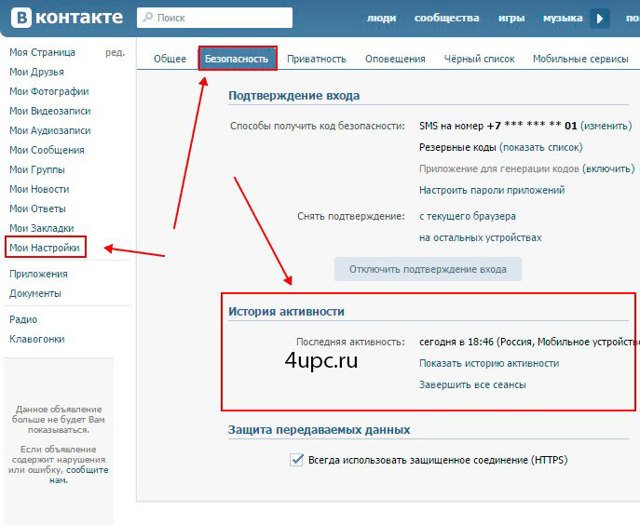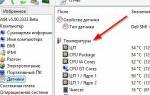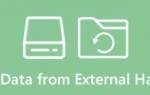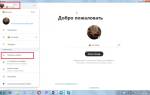Всем известно, что сервис Google следит за всеми действиями пользователя и хранит историю всех действий, изучает интересы и поведение в сети Интернет. То есть оставляет данные о всех активностях аккаунта.
Хотите узнать, как посмотреть эти сведения? Ограничить к ним доступ? Или вообще стереть и запретить отслеживание?
Это помощь если после посещения суперсайта случайно его закрыл, не закрепил и теперь не знаешь, как его найти. Или избавиться от постоянной слежки и изучения с целью организации персонализированной рекламы. Мы поможем правильно настроить конфиденциальность профиля.
Как посмотреть
На компьютере
Чтобы получить доступ к просмотру нужно зайти на страницу «Мои действия». Там можно увидеть историю поиска с аккаунта в разных устройствах, где он активен и синхронизируется; обнаружить список последних действий: скачивание и обновление приложений, использование сервисов, создание документов и поиск места, построение маршрута, просмотр видео на youtube и активность канала, если есть.
При желании все это можно удалить и самостоятельно выбрать ту информацию, которой Вы хотели бы поделиться с разработчиками.
Пользователь имеет право настроить сохранение истории в некоторых сервисах Гугл. К ним относятся:
- Ютуб.
- Браузер ГуглХром.
- Поиск Гугл.
При этом повысится комфорт работы и безопасность использования.
Чтобы увидеть какие данные сохраняются, нужно перейти в раздел «Отслеживание действий»:
- Нажать на пункт с девятью точками «Сервисы».
- Выбрать «Аккаунт».
- Далее перейти в раздел «Конфиденциальность».
- Затем нажать на пункт «Личная информация».
- Пролистать вниз до раздела «Отслеживание действий»
Здесь можно выбрать данные, которые впоследствии гугл сможет сохранить, а также и вовсе отключить сбор персональной информации.
Для редактирования нажмите «Проверить настройки отслеживания действий».
Что же здесь доступно?
- Поиска и использования сервисов.
- Геолокация.
- Информация с других мобильных устройств.
Что с ней можно сделать: отключить, нажав на или кликнуть «Управление историей» и настроить персонализированно.
На телефоне и планшете способ просмотра зависит от операционной системы, но похож на Windows и Android.
История активности ВКонтакте
Безопасность в социальной сети — очень важный момент о котором нельзя забывать. В одном из уроков я уже рассказывал про защищенное соединение для просмотра страниц сети. Сегодня покажу еще одну фишку, которая помогает поддерживать безопасность ВКонтакте.
Найти ее можно в разделе «Мои настройки», во вкладке «Безопасность». Называется она «История активности».
В этом блоке можно увидеть с каких устройств и когда происходил вход в ваш аккаунт. Если перейти по ссылке «Показать историю активности» можно получить информацию об авторизации:
— Тип доступа — с помощью чего происходил вход. Здесь могут быть указаны — браузеры или типы мобильных устройств; — Время — когда точно в ваш аккаунт заходили;
— Страна(IP-адрес) — местоположение и привязанный IP-адрес компьютера. Если указана не ваша страна, то стоит обратить на это внимание. Также, не забывайте, что ip адрес может быть динамическим, т.е. выдаваться провайдером каждый раз при подключении.
С помощью этих данных можно сразу определить, вы заходили в VK или кто-то посторонний.
Если у вас есть подозрения, что кто-то другой заходит в ваш профиль, или вы просто забыли нажать кнопку «Выход» на чужом компьютере, то это все без проблем можно исправить.
Для этого нажмите в этом окне ссылку «Завершить все сеансы ВК». Появится сообщение, что «Все сеансы, кроме текущего, завершены».
Таким образом вы сделаете автоматический выход на всех устройствах, кроме текущего. Для того, чтобы снова войти на свою страницу с другого компьютера или телефона, вам придется снова вводить логин и пароль. Для большей безопасности рекомендуется поменять пароль от страницы vk, а также от привязанной к ней почты.
Не забудьте поделиться ссылкой на статью ⇒
К сожалению, не многие пользователи знают, что в социальной сети vk есть возможность редактировать собственные сообщения. Эта функция появилась относительно недавно и доступна в полной и мобильной версиях сайта (обещают, что в ближайших обновлениях она станет доступна и пользователям мобильного приложения).
Безопасность в социальной сети — очень важный момент о котором нельзя забывать. В одном из уроков я уже рассказывал про защищенное соединение для просмотра страниц сети. Сегодня покажу еще одну фишку, которая помогает поддерживать безопасность ВКонтакте.
Созданием бесед в ВКонтакте уже никого не увидишь. Эта возможность позволяет одновременно общаться с большим количеством пользователей. Почти все умеют их создавать, но вот мало кто знает как вернуться в удаленную беседу в ВК обратно, после того как по случайности или специально вышел из нее. Сегодня расскажу как вернуться в беседу в ВК.
В этом уроке расскажу про такую фишку как товары ВКонтакте, с помощью которых в с сообществе можно открыть интернет-магазин. Данная возможность предоставляется для всех групп и публичных страниц, которые занимаются торговлей с помощью социальной сети. Подключить сервис можно вне зависимости от числа участников, а размещать товары в новом разделе могут только руководители.
В этом уроке расскажу как делается кнопка подписаться ВКонтакте.
Источник: https://4upc.ru/materials/show/istoriya-aktivnosti-vkontakte
Как удалить
Из аккаунта можно удалять все сохраненные данные сразу или выборочно. Можно решить и отметить, какие данные будут храниться или отключить совсем сбор конфиденциальной информации.
На компьютере
Для повышения быстродействия историю поиска и использования браузера нужно регулярно чистить.
При желании все это можно удалить следующим образом:
- При переходе на вкладку «Управление историей» появляются сведения, разбитые по дням, об активности пользователя в последнее время.
- Нажав на три точки напротив действия, можно выбрать кнопку «Удалить» и стереть именно это одно единственное.
- Нажав на три точки напротив даты, можно выбрать кнопку «Удалить» и стереть историю за этот день.
- Нажав на три точки вверху соответствующей страницы, можно кликнуть «Выбрать» и напротив всех действий появится квадратик, с помощью которого можно это сделать, а затем вверху воспользоваться кнопкой удаления, похожей на мусорное ведро.
- Если, нажав на три точки вверху соответствующей страницы, кликнуть «Выбрать параметр», то откроется окно, котором появляется возможность выбирать временные рамки удаления вплоть до «За все время».
На телефоне
Чтобы на мобильном устройстве посмотреть историю использования аккаунта и удалить, необходимо проделать следующие шаги:
- Зайти в браузер.
- Нажать три точки в правом верхнем углу.
- Выбрать раздел «Настройки».
- Нажать на свое имя вверху под надписью с названием раздела.
- Кликнуть «Отслеживание действий в Google»
- При выборе «Управление историей» можно увидеть свои действия, отсортированные по времени.
На планшете
На планшете способ удаления история действий зависит от операционной системы, но похож на Windows и Android.
Проверка истории входа в Gmail
Если вы хотите просмотреть историю входа в Gmail, сначала войдите в свою учетную запись. В правом нижнем углу панели инструментов нажмите кнопку «Подробнее». Это должно открыть новую вкладку с информацией об активности вашей учетной записи.
В таблицах, которые вы видите, перечислены используемый браузер, IP-адрес, страна происхождения, а также дата и время входа в систему. На этой новой вкладке вы можете выбрать выход из всех активных веб-сеансов, если вы заметили какую-либо иностранную активность.
Вы также можете проверить другие сведения о каждом входе в систему, щелкнув ссылку «Показать подробности» рядом с тегом браузера.
Еще один способ просмотреть историю входа в систему — посетить страницу недавних событий безопасности. Там вы можете увидеть любые новые логины из несанкционированных мест и пометить их.
Вы также должны знать, что если вы используете другое устройство, например iPhone с сетью 3G, адрес будет отличаться от адреса вашего домашнего или офисного компьютера. Как только вы узнаете оба этих адреса, вы сразу же сможете определить, какие входы не были авторизованы. (См. Нашу статью о том, использует ли кто-то еще вашу учетную запись Gmail.)
Как отключить отслеживание
На компьютере
При желании можно самостоятельно настроить аккаунт и выбрать ту информацию, которой Вы хотели бы поделиться с разработчиками.
Пользователь имеет право настроить сохранение истории в некоторых сервисах Гугл. К ним относятся:
- Ютуб.
- Браузер ГуглХром.
- Поиск Гугл.
При этом повысится комфорт работы и безопасность использования.
Чтобы увидеть какие данные сохраняются, нужно перейти в раздел «Отслеживание действий»:
- Нажать на пункт с девятью точками «Сервисы».
- Выбрать «Аккаунт».
- Далее перейти в раздел «Конфиденциальность».
- Затем нажать на пункт «Личная информация».
- Пролистать вниз до раздела «Отслеживание действий»
Здесь можно выбрать данные, которые впоследствии гугл сможет сохранить, а также и вовсе отключить сбор персональной информации.
Для редактирования нажмите «Проверить настройки отслеживания действий».
Что с ней можно сделать: отключить, нажав на или кликнуть «Управление историей» и настроить персонализированно.
На телефоне
Чтобы на мобильном устройстве увидеть историю использования аккаунта и удалить:
- Зайти в браузер.
- Нажать в правом углу.
- Выбрать «Настройки».
- Кликнуть на свое имя вверху под надписью.
- Выбрать «Отслеживание»
- В каждом пункте есть символ для включения и выключения сохранения данных.
На планшете
На данном устройстве способ просмотра зависит от операционной системы, но похож на Windows и Android.
Как посмотреть активность страницы ВКонтакте и поднять ее эффективность
Делаем вашу страницу интересной и стимулируем подписчиков почаще заглядывать к вам на страницу или на сайт за покупками
Свежие публикации регулярно
Мы выпустили новую книгу «Контент-маркетинг в социальных сетях: Как засесть в голову подписчиков и влюбить их в свой бренд».
Подпишись на рассылку и получи книгу в подарок!
История активности ВКонтакте – это инструмент, позволяющий пользователю проследить все операции входа на страницу. В частности, здесь можно узнать, с какого устройства был осуществлен вход в профиль (Android, Windows или IOS), географическое местоположение (город и страна), время входа, через какой IP-адрес был выполнен вход в аккаунт, а также используемый браузер.
Данный инструмент используется для обеспечения безопасности, поскольку позволяет вести учет входа в профиль страницы и, в случае обнаружения подозрительной активности, принимать соответствующие меры: менять пароль, номер телефона, адрес электронной почты, устанавливать двухфакторную аутентификацию и т. д.
Как посмотреть всю историю активности ВКонтакте
Для того чтобы иметь доступ к истории активности в ВК не нужно пользоваться сторонними сервисами и устанавливать приложения – это специальный раздел, располагающийся в настройках страницы.
Доступ к информации из истории активности ВК имеет только владелец профиля и тот, кто знает пароль, либо имеет на своем устройстве авторизованную страницу.
Для того чтобы воспользоваться функцией и посмотреть последнюю активность, необходимо:
- Зайти на личную страницу, и в верхнем правом углу выбрать раздел «Настройки».
- В открывшемся окне следует выбрать вкладку «Безопасность».
- Внизу, под пунктом «Подтверждение входа», располагается информация о текущем местоположении и IP-адресе, а также кнопка «Показать историю активности».
- После нажатия на кнопку откроется окно с перечнем последних шести сеансов с указанием времени и точки входа (указывается город и страна). При наведении курсора мыши на местоположение, во всплывающем облаке будет показан IP-адрес устройства.
- Если во время проверки истории возникли подозрения, что страницей могут пользоваться третьи лица без разрешения владельца профиля, в этом же окне можно прекратить все текущие активности, нажав на кнопку «Завершить все сеансы». Данная функция позволяет деактивировать все учетные записи на всех устройствах, кроме того, с которого осуществляется операция.
Определить, что в аккаунте происходила авторизация третьих лиц можно не всегда. К примеру, если вместо обычного браузера Chrome указана Mozilla Firefox или другая программа, или не совпадает время – значит, кто другой пользуется профилем. Однако главная проблема заключается в том, что история активности ВКонтакте порой имеет разные IP-адреса.
Дело в том, что айпи бывает статистический и динамический.
Если в первом случае уникальный сетевой адрес узла в компьютерной сети остается неизменным на протяжении всего времени пребывания в интернете с одним провайдером.
Следовательно, в истории активности каждая сессия будет иметь статистический IP. Динамический адрес постоянно меняется: после выключения компьютера или при заходе на страницу с телефона или ноутбука.
При завершении всех сеансов останется только текущая сессия, остальные же потеряют контроль над страницей. В итоге для входа с другого устройства необходимо будет заново ввести пароль. К сожалению, в истории активности нельзя увидеть более ранние заходы – только шесть последних.
Почему в истории активности ВКонтакте разные IP
Как уже отмечалось, во время проверки активности страницы ВК пользователя можно посмотреть информацию о том, с каких устройств и в какое время происходила авторизация на сайте. Постоянная смена айпи может иметь несколько причин:
- Вход в аккаунт осуществляется с подключением к разным сетям. Это может быть мобильный интернет, домашний Wi-Fi-модем или в сеть в общественном месте. Это стоит учесть и при проверке посещаемости профиля руководствоваться временем, географическим месторасположением и устройством входа.
- У пользователя автоматически назначаемый провайдером IP-адрес устройства (при каждом подключении к сети). В этом случае цифры адреса могут каждый раз быть новыми или периодически чередоваться между собой.
Во время проверки всей истории активности профиля доказательством взлома могут служить следующие факторы: указан другой город и страна (если, конечно, пользователь не пользовался анонимайзером), не совпадает время входа, используемое устройство и браузер.
Проверка активности в группе ВК: зачем это нужно
Сообщества в социальной сети ВКонтакте пользуются большой популярностью в разных направлениях, будь то бизнес, развлечения, информационные или новостные сферы. Независимо от целей создания группы, для эффективной работы она нуждается в качественном управлении.
ВКонтакте предоставляет администраторам все необходимые инструменты для создания и развития оптимальных стратегий ведения сообществ. Одним из таких инструментов является отслеживание активности. Научившись правильно его использовать, можно выяснить, какой контент более предпочтителен для аудитории, и какие действия нужно предпринять, чтобы группа развивалась.
Под активностью в группе ВК подразумеваются действия, совершаемые аудиторией. Эти действия характеризуются как реакция пользователей на записи, публикуемые на стене сообщества. К ним относятся:
- О, комментарии и нажатие кнопки «Поделиться».
Источник: https://semantica.in/blog/kak-posmotret-aktivnost-straniczy-vkontakte-i-podnyat-ee-effektivnost.html
Просмотр истории посещений
Просмотр истории вкладки
- Нажать в правом верхнем углу.
- Выбрать «Настройка».
- Пункт «История» следует кликнуть дважды.
История недавно закрытых вкладок
- Нажать в правом верхнем углу.
- Выбрать «Настройка».
- Пункт «Недавно закрытые» следует кликнуть дважды.
- Отобразится десять сайтов.
История всех страниц.
- Заходим по ссылке https://history.google.com.
Быстрые кнопки вызова истории запросов, загрузок и т.д.
В браузере можно открыть историю нажатием сочетания клавиш Сtrl+H.
Удаление поисковых запросов по определенной дате или за все время
Если вы хотите удалить историю запросов, сделанных в определенный промежуток времени, выполните следующие действия:
1. Перейдите на страницу аккаунта Google и авторизуйтесь в своей учетной записи;
2. В меню справа нажмите на раздел «Данные и персонализация»;
3. Выберите пункт «История приложений и веб-поиска» в разделе «Отслеживание действий»;
4. Выберите раздел «Удалить действия за определенное время» в основном меню слева;
5. Выберите необходимый вариант из предложенных, например, «Последний день», «Все время» или укажите желаемый период времени. Теперь все запросы, сделанные в указанный данный период, будут удалены.
♥ ПО ТЕМЕ: Поиск в Google, или как правильно гуглить (искать) в интернете: 11 советов.
История всех запросов в Гугл Хроме
История просмотров
- Содержит список сайтов и время использования.
- Просмотреть можно за все время.
- Использовать можно, чтобы найти интересующий Вас сайт, который когда-то просматривали и забыли сохранить в закладках.
Если Вы решите удалить историю просмотров, то ранее просмотренные ресурсы станут недоступны для быстрого поиска.
История скачиваний
- История загрузок сохраняет информацию о скачанных файлах и ссылки на них.
- Посмотреть можно за все время, удаляется только пользователем.
- Использовать можно для перехода к файлу, нажав на него дважды левой кнопкой мыши.
Чем удобен раздел «Загрузки»? Всегда можно увидеть, что скачивал, когда и тут же открыть, не рыская по всем папкам: а ведь там может быть ни один и даже не десять файлов. При очистке Вы лишитесь этой возможности.
Изображения и другие файлы, сохраненные в кэше
- В кэше все хранится, пока не удалится пользователем, все это время информация доступна пользователям для просмотра.
- Сайты, медиафайлы которых сохраняются локально на компьютере, быстрее открываются, подтягивая эту информацию.
При удалении этих данных ускорится работа устройства, увеличится свободное пространство, но сайты заново будут загружать все данные и, как следствие, произойдет увеличение времени загрузки страницы. Поэтому если посещаются одни и те же сайты постоянно, то стоит ли это делать слишком часто?!
Пароли
Сохраненные пароли могут использоваться для автоматического входа и запоминания редко используемых аккаунтов.
При удалении этих данных будут недоступны автозаполнение регистрационных данных при входе на сайты, велика вероятность забыть пароль и навсегда потерять доступ к аккаунтам.
Файлы cookie и другие данные сайтов
Среди этих данных могут быть: авторизация, корзина, персональные данные. Эта информация может использоваться для автоматического входа пользователя, а сайты иногда применяют конфиденциальные сведения для подбора рекомендаций контента и рекламы.
При очистке истории и удалении куки рекомендации сервисов станут общими, а не персонализированными; будет недоступен автовход в сервисы.
Данные для автозаполнения
Эти сведения помогают упростить Вашу жизнь, подставляя ранее использованные данные в подходящие блоки.
При удалении пропадает возможность упростить свою жизнь и сэкономить время автоматическим введением всех Ваших данных на сайтах.
Что такое история просмотров в Инстаграм и зачем она нужна
Под историей просмотров в социальной сети понимаются запросы, которые вы вводили в поисковую строку приложения или веб-версии сервиса. Это могут быть названия других профилей, тематические хэштеги или геометки. По умолчанию каждая фраза сохраняется в памяти программы, и благодаря этому мы видим в выдаче те слова, написанные нами до этого.
Так зачем же нужен поисковой журнал?
Во-первых, он позволяет возвращаться к аккаунтам, которыми вы интересовались ранее. Например, вы могли забыть название конкретного профиля, но по подсказкам сможете с лёгкостью его обнаружить. А во-вторых, история позволяет ознакомиться со всеми страницами, на которые вы переходили через приложение. Это действительно очень удобно и полезно.
Настройки контента
Если отметить этот пункт, то можно изменить разрешения следующих параметров:
- Куки.
- Кэш.
- JavaScript для интерактивности сайтов.
- Обработчики, приложения.
- Flash для воспроизведения.
- Реклама.
- Данные о местоположении.
- Уведомления.
- Микрофон и камера.
- Плагины.
- Автоматическое скачивание.
- MIDI и USB -устройства.
- Синхронизация.
- PDF-файлы.
При неправильной настройке или удалении параметров можно разрешить доступ устройствам, которые не используются и увеличить время обработки информации лишними запросами, а также открыть доступ рекламе и всплывающим агрессивным событиям раздражать Вас каждый день.